WhatsApp の会話をバックアップすることの重要性は、どれだけ強調してもしすぎることはありません。幸いなことに、WhatsApp にはさまざまなデバイス向けにいくつかのバックアップ オプションが用意されています。 WhatsApp データをデバイスのストレージにローカルにバックアップすることも、アプリのバックアップ ファイルを サードパーティのクラウドストレージプラットフォーム でホストすることもできます。
このチュートリアルでは、iOS および Android デバイスで WhatsApp チャット履歴をバックアップするさまざまな方法を説明します。
Android で WhatsApp データをバックアップする方法
Android スマートフォンで WhatsApp を使用している場合は、WhatsApp メッセージとメディア ファイルをスマートフォンの内部ストレージまたは Google ドライブにバックアップできます。
WhatsApp データをデバイスにバックアップする
WhatsApp には、会話をデバイスのストレージに保存するローカル バックアップ オプションがあります。バックアッププロセスは迅速かつ便利で、WhatsApp データのバックアップまたは復元にインターネット接続は必要ありません。ただし、大きな制限は、これが手動プロセスであることです。さらに、ローカル バックアップは信頼できません。
携帯電話を紛失すると、WhatsApp データも失われるとします。デバイスに WhatsApp を再インストールする場合、データを復元するにはローカル バックアップが最適です。または、デバイス上の WhatsApp アプリに問題がある場合。
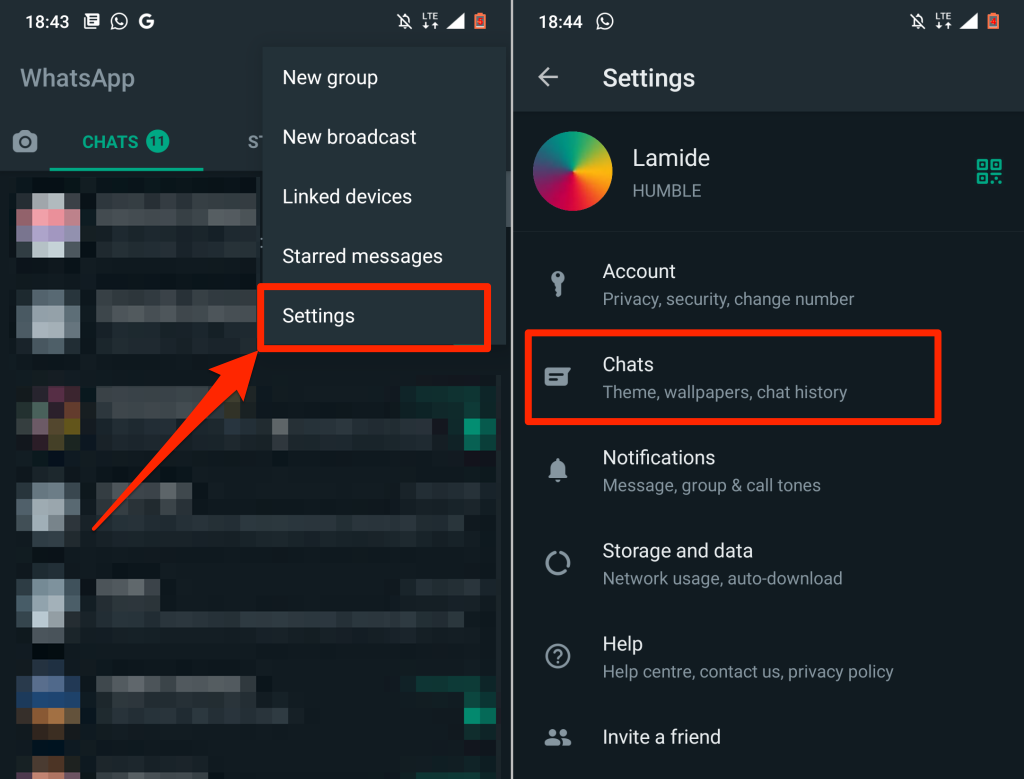
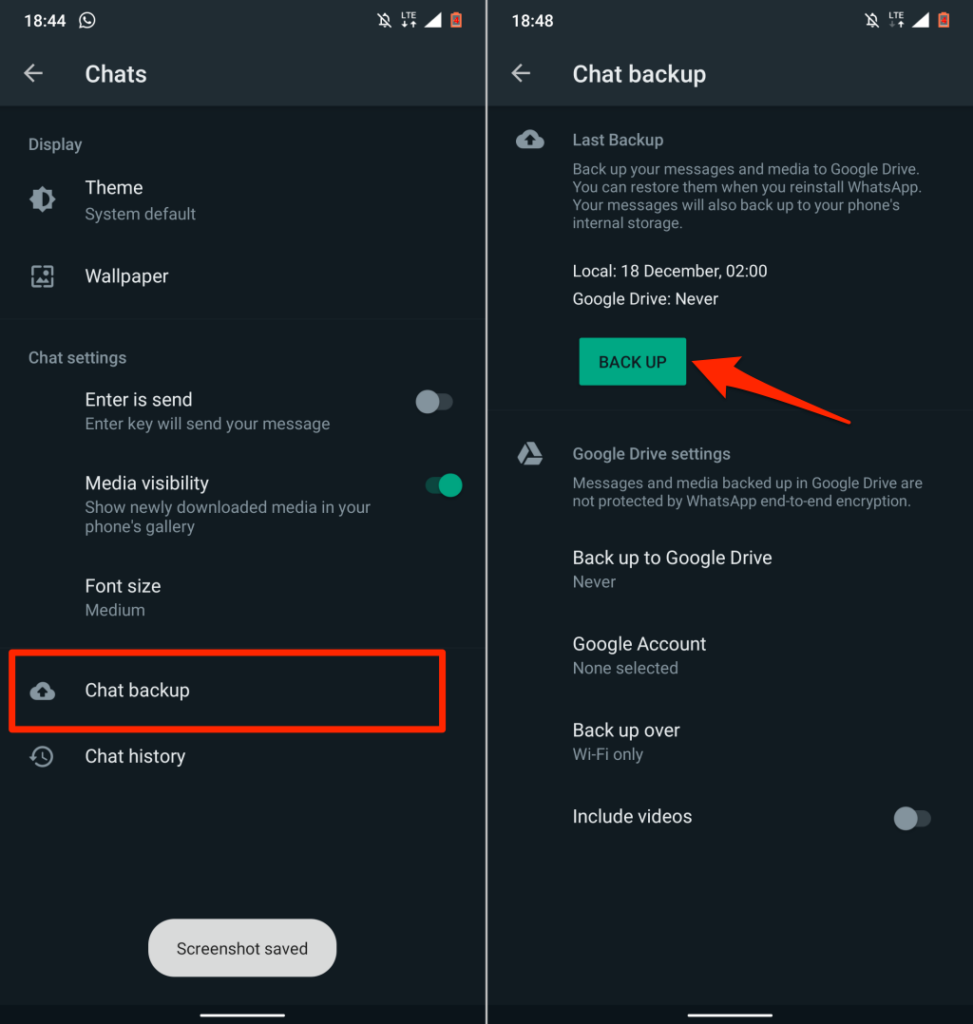
最良かつ最も信頼性の高いオプションは、WhatsApp データをクラウドにバックアップすることです。こうすることで、WhatsApp データをクラウド ストレージ アカウントに自動的にバックアップするスケジュールを作成できます。さらに、WhatsApp データを新しい携帯電話に簡単に転送したり、デバイスを紛失した場合にデータを復元したりすることができます。
WhatsApp データを Google ドライブにバックアップする
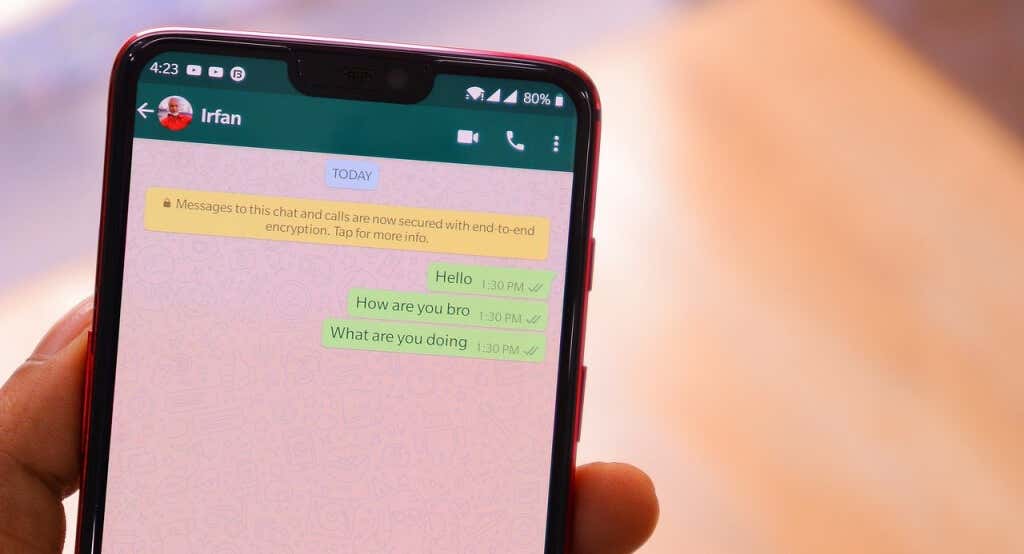
携帯電話のデータ通信と Wi-Fi を使用してデータをクラウドにバックアップできますが、WhatsApp では Wi-Fi 接続の使用を強くお勧めします。これは、WhatsApp のバックアップ ファイルのサイズがさまざまであるためです。バックアップ ファイルが大きいと、過剰なデータ料金が発生する可能性があります。
以下の手順に従って、携帯電話を携帯電話ネットワークまたは Wi-Fi ネットワークに接続します。.
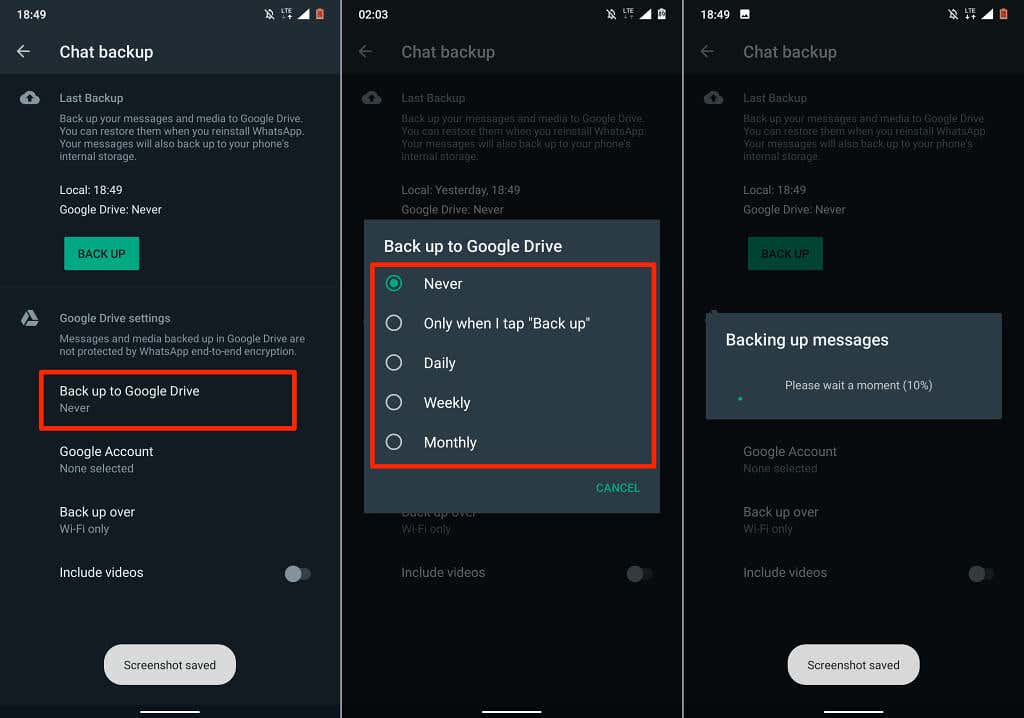
WhatsApp データを Google ドライブに自動的にアップロードしたくない場合は、[バックアップ] をタップしたときのみ を選択します。つまり、チャット設定メニューから WhatsApp データを Google ドライブに手動でバックアップする必要があります。
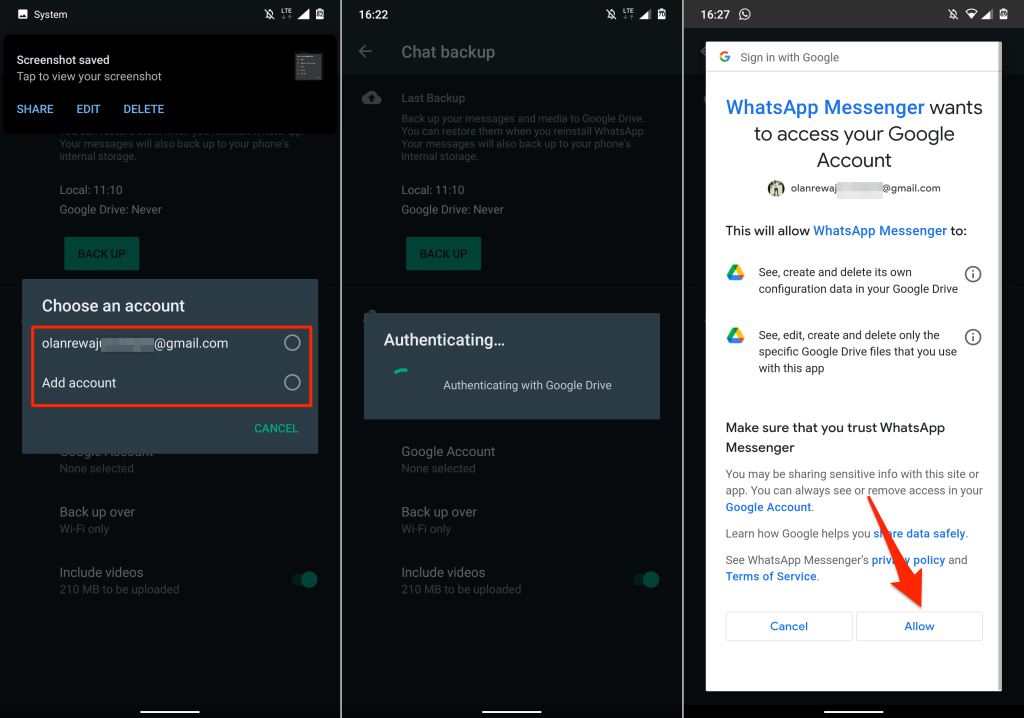
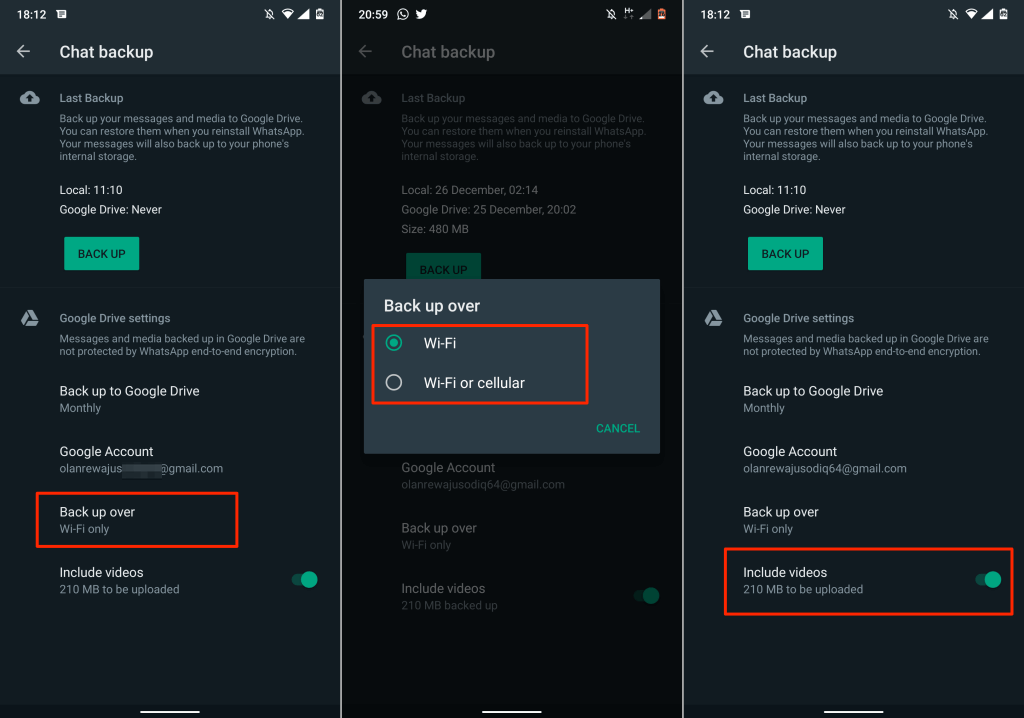
Google ドライブでデータをホストしている場合は、上限のあるモバイル データ プランを使用している場合を除き、WhatsApp バックアップのサイズを心配する必要はありません。これは、WhatsApp のバックアップが Google ドライブのストレージ割り当て にカウントされなくなったためです。
Google ドライブの WhatsApp バックアップには 1 年間の有効期限があることに注意してください。 1 年以上更新されなかったバックアップ ファイルは、Google ドライブから自動的に削除されます。
デフォルトでは、WhatsApp は午前 2 時にデータを Google ドライブに自動的にバックアップします。毎朝。最初のクラウド バックアップは完了するまでに時間がかかる場合があるため、スマートフォンが電源に接続されていることを確認してください。.
チャット バックアップ メニューとデバイスの通知センターにアップロードの進行状況が表示されます。
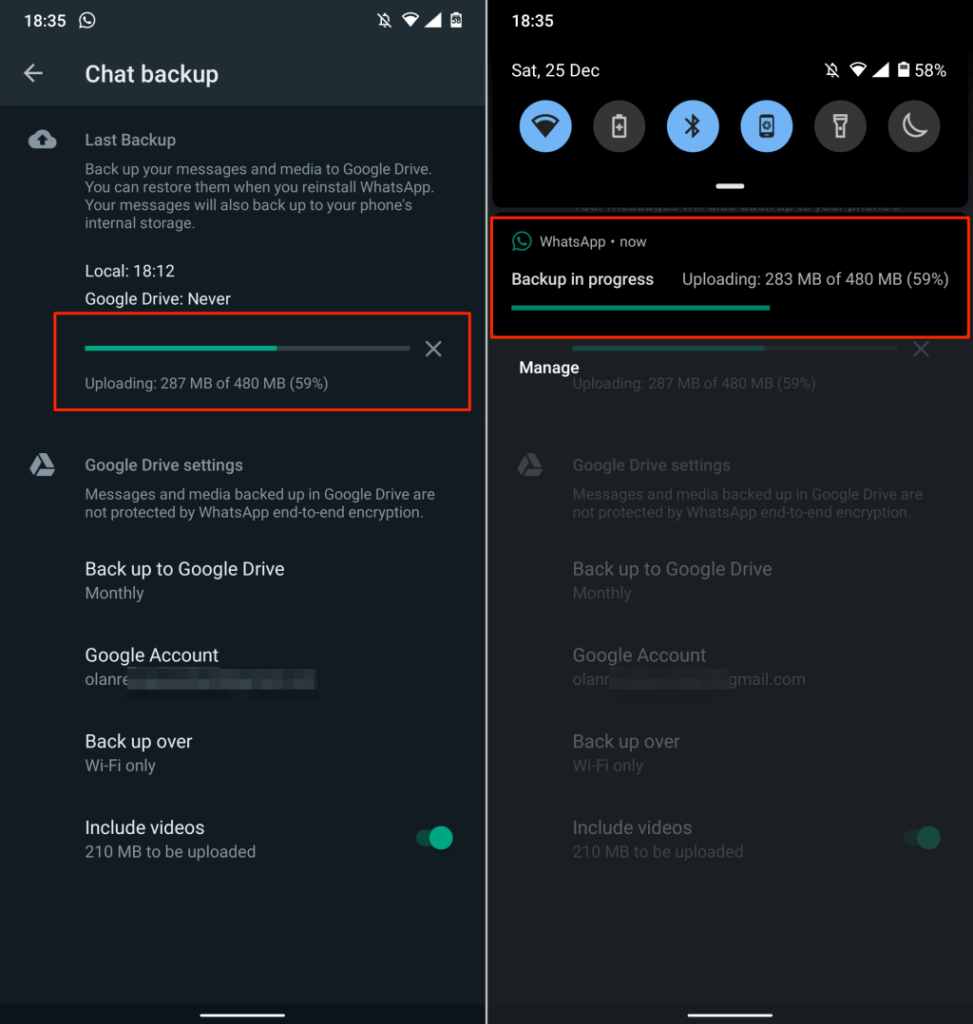
iPhone で WhatsApp データをバックアップする
Android とは異なり、iOS デバイスの WhatsApp はローカル バックアップをサポートしていません。 Google ドライブはサポートされていないため、WhatsApp データを iCloud にバックアップすることしかできません。 iPhone または iPad を Wi-Fi ネットワークに接続し、以下の手順に従って WhatsApp データをバックアップします。
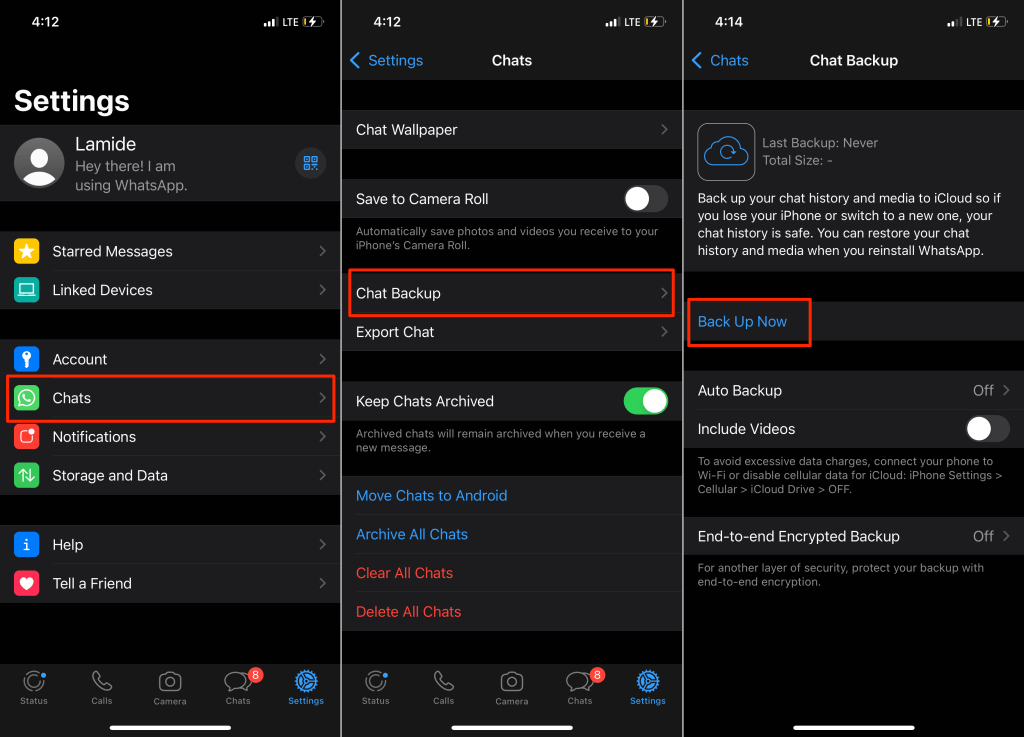
バックアップ ファイルの推定サイズと、バックアップ設定メニューに進行状況バーが表示されます。 WhatsApp は、iPhone/iPad に接続されている iCloud または Apple ID アカウントにデータをアップロードします。アップロードの進行中も、WhatsApp を引き続き使用できます。
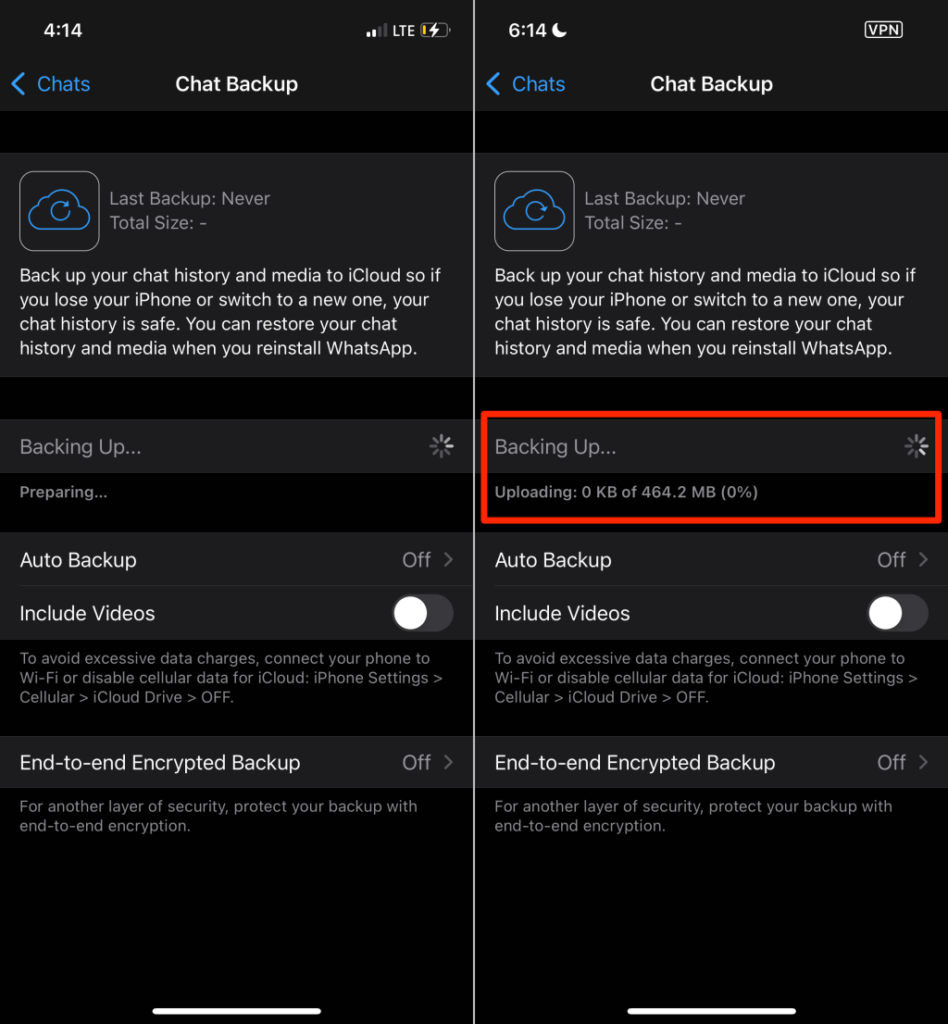
WhatsApp でデータを iCloud に自動的にバックアップしたい場合は、スケジュールを作成します。 WhatsApp で自動バックアップを有効にする方法については、ステップ 4 を参照してください。
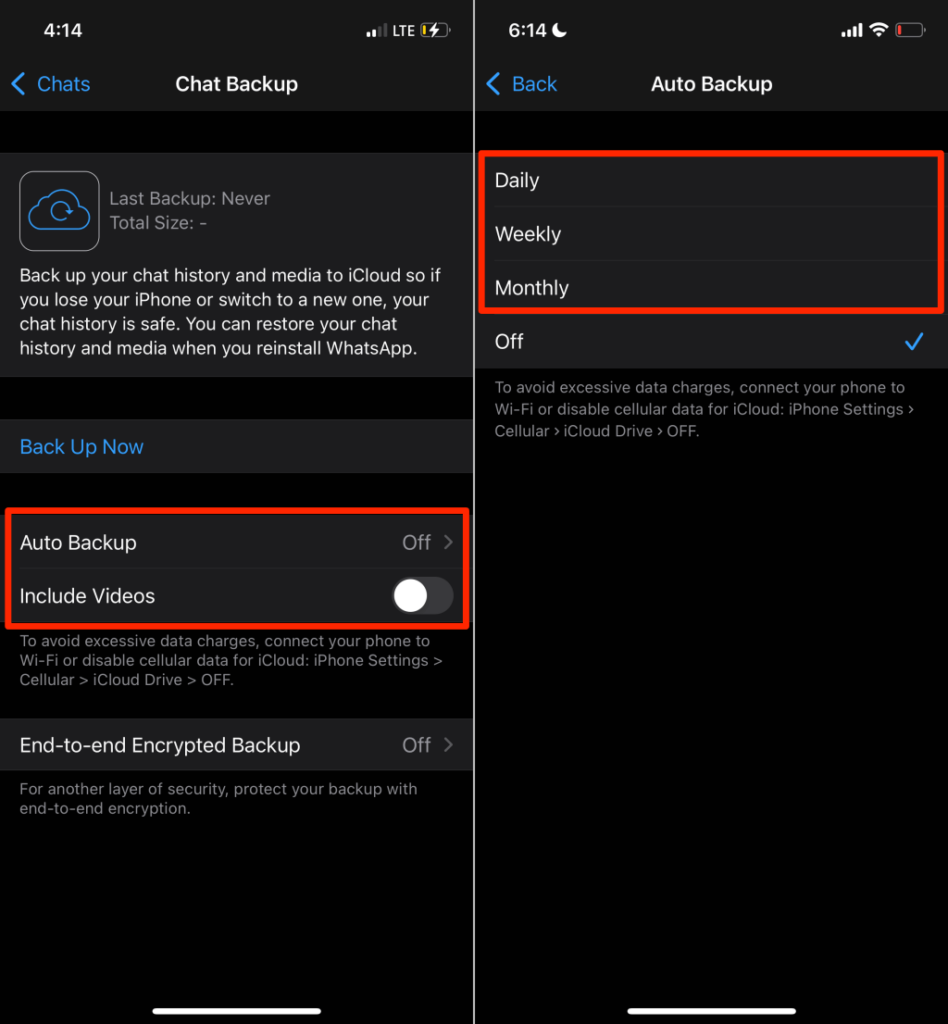
WhatsApp のエンドツーエンド暗号化バックアップ
WhatsApp バックアップを暗号化すると、メッセージ、メディア ファイル、音声メッセージなどのデータにセキュリティとプライバシーの層が追加されます。エンドツーエンドのバックアップ暗号化を有効にすると、パスワードまたは 64 ビットでバックアップを「ロック」できます。 Google ドライブまたは iCloud にアップロードする前に、暗号化キーを確認してください。
これは、バックアップ サービス プロバイダーであっても、誰も WhatsApp バックアップのコンテンツにアクセスできないことを意味します。バックアップを復元する場合は、パスワードまたは暗号化キーを指定する必要があります。
以下の手順に従って、WhatsApp バックアップ (Android および iOS) のエンドツーエンド暗号化を有効にします。
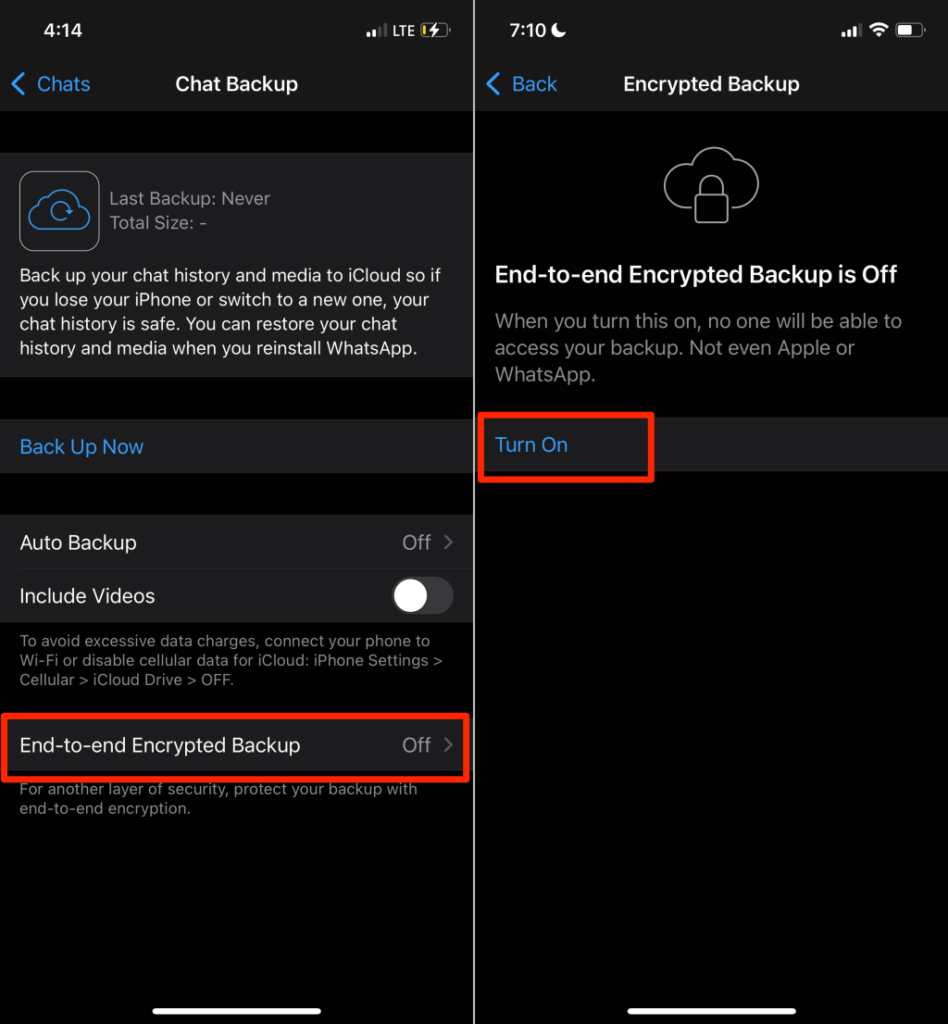
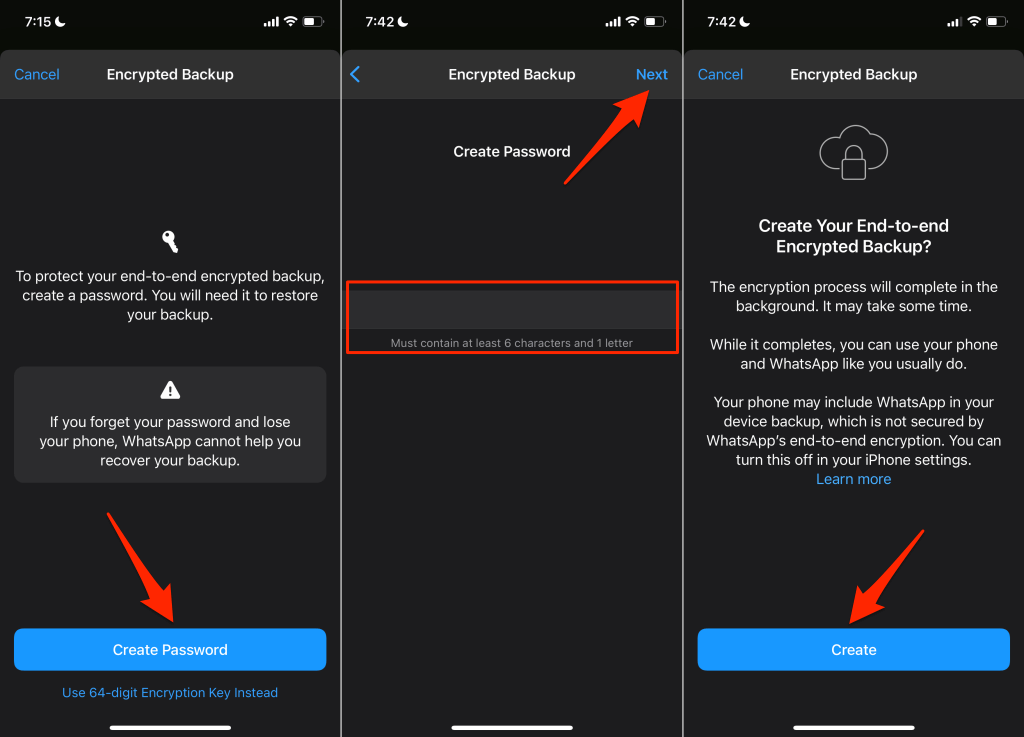
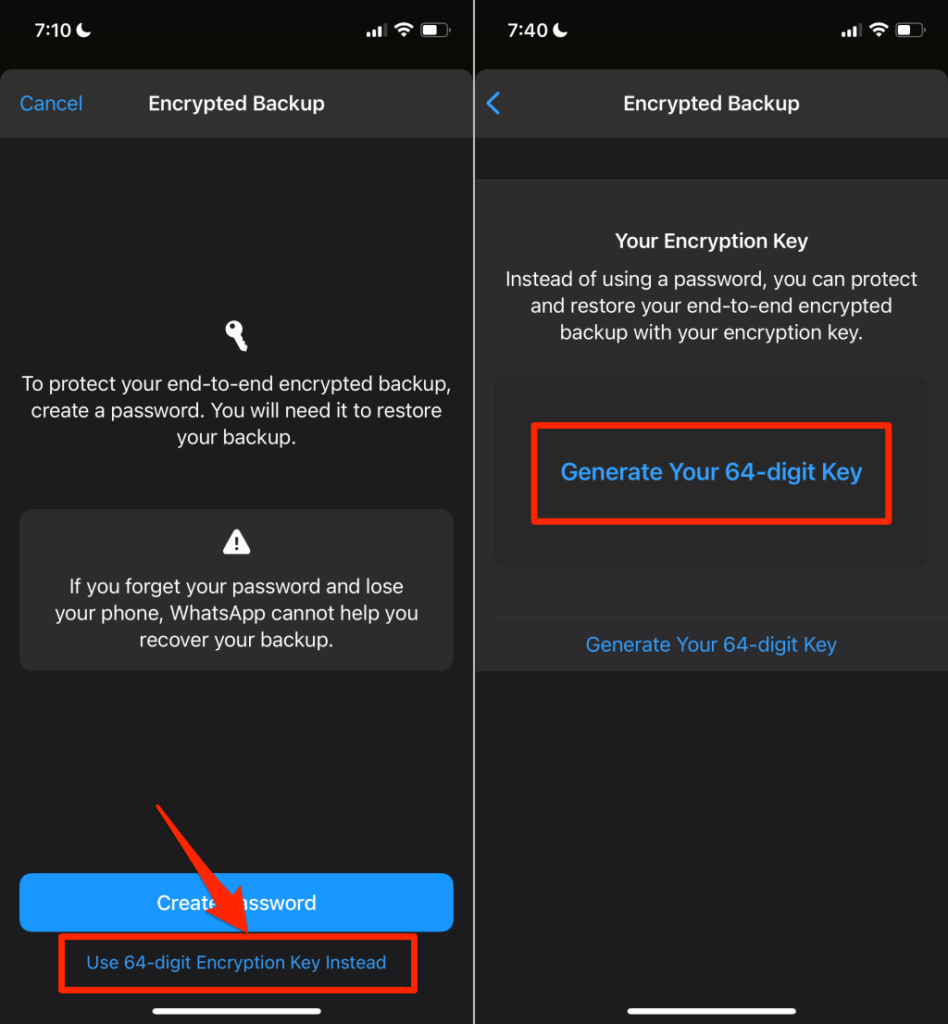
注: パスワードを忘れた場合、または暗号化キーを紛失した場合、WhatsApp はバックアップを回復することができません。したがって、パスワードと暗号化キーは安全に保管してください。
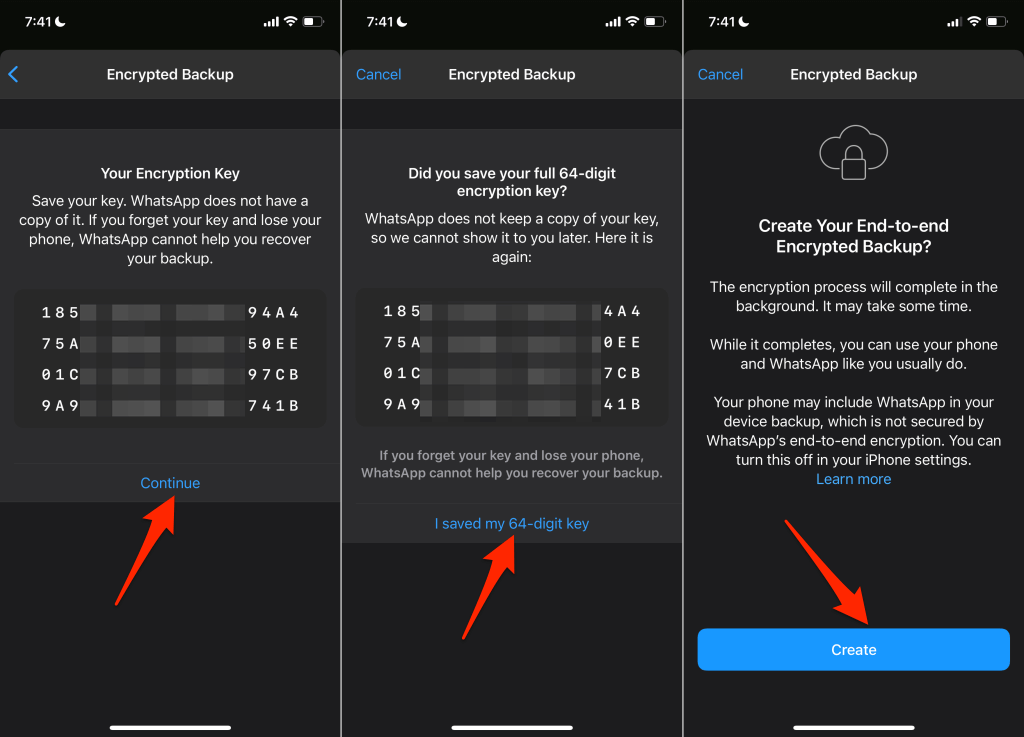
iPhone または iPad を使用している場合は、WhatsApp のエンドツーエンド暗号化を設定した後、WhatsApp の iCloud バックアップを無効にします。これは、iCloud によって自動的に生成されたバックアップが WhatsApp のエンドツーエンド暗号化によって保護されていないためです。
設定 に移動し、Apple ID 名 をタップし、iCloud を選択して、WhatsApp をオフにします。
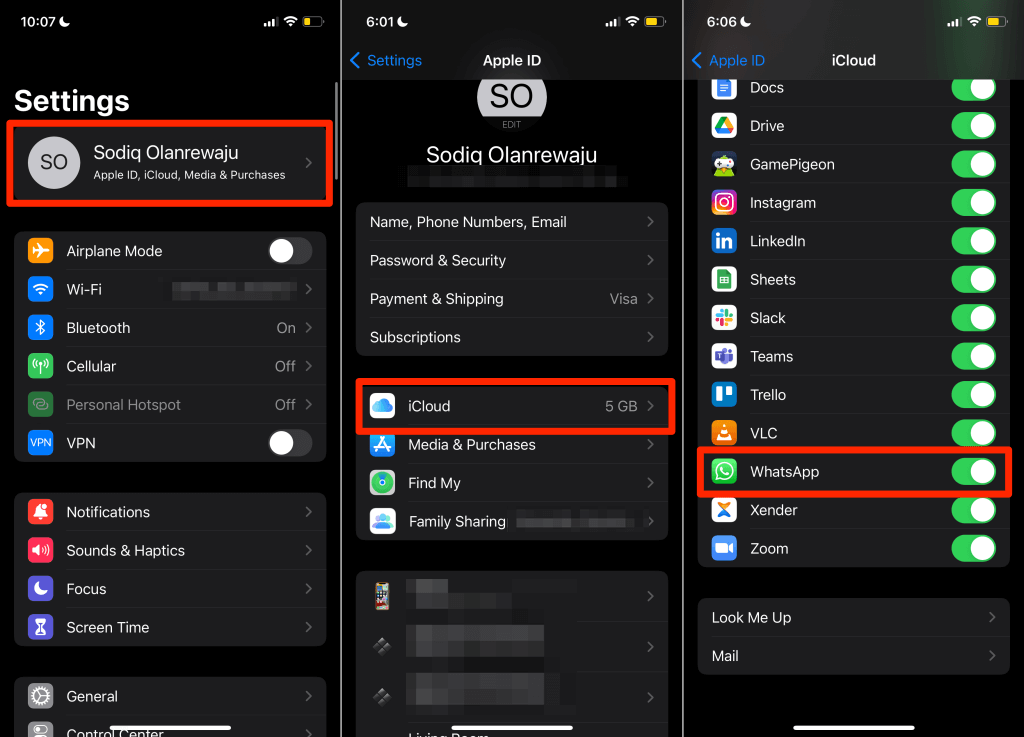
WhatsApp データのバックアップと復元が簡単
WhatsApp バックアップを復元するには、バックアップの作成に使用したのと同じ Google アカウントまたは iCloud アカウントにデバイスをリンクする必要があります。さらに、デバイスは、バックアップの作成時に使用したのと同じ WhatsApp アカウントまたは電話番号にリンクされている必要があります。 WhatsApp を新しいデバイスに転送する方法については、WhatsAppの復元に関するこのガイド を参照してください。
.